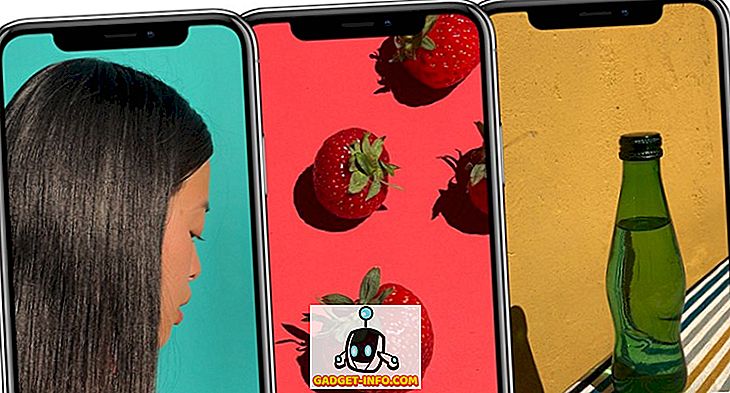Dolby Atmos - одна из самых современных звуковых технологий, доступных в настоящее время. Microsoft Xbox One и Sony PlayStation 4 уже совместимы с превосходной технологией, позволяющей вам легко использовать сертифицированную звуковую систему Dolby Atmos с консолями. К сожалению, этого нельзя сказать о ваших ПК с Windows 10. Собственно, Microsoft не предоставляет никакой поддержки технологии Dolby Atmos, что делает вашу новую сертифицированную Atmos звуковую систему такой же, как и любое другое высококачественное аудиоустройство. Что ж, не расстраивайтесь, так как мы предлагаем вам руководство по установке и включению Dolby Atmos на ПК с Windows 10, чтобы вы могли, наконец, максимально использовать передовые технологии в своих наушниках. Но прежде чем мы начнем, давайте обсудим, что такое Dolby Atmos и как он работает, чтобы предоставить вам богатый звук.
Что такое Dolby Atmos?
Dolby Atmos - еще одна важная вещь в аудиоиндустрии - технология, предназначенная для систем объемного звучания. Dolby Atmos предоставляет 3D-систему для аудио, которая в основном передает звук в трехмерном пространстве, предоставляя вам захватывающий опыт объемного звучания. Это следующий шаг вперед, предоставляющий пользователю иллюзию, что он / она находится в центре действия. Чтобы узнать больше о Dolby Atmos, вы можете прочитать нашу подробную статью здесь.
Установите и включите Dolby Atmos в Windows 10
- Для начала откройте эту ссылку, чтобы получить приложение Dolby Access для ПК с Windows 10. Нажмите «Получить приложение» .

- Теперь вы получите окно подтверждения в вашем браузере, чтобы открыть магазин или нет. Нажмите «Открыть магазин», чтобы продолжить.

- Теперь вы войдете в Магазин Windows. Нажмите кнопку «Получить», чтобы продолжить установку Dolby Access.

- После того, как вы нажали кнопку «Get», приложение начнет загружаться .

- После того, как приложение Dolby Access установлено, нажмите кнопку «Запустить», чтобы продолжить.

- Как только приложение Dolby Access будет загружено, вам будет представлен экран настроек того, как вы хотите испытать Dolby Atmos. Вы можете выбрать его для настройки со стеблем Dolby Atmos для домашнего кинотеатра Sy (например, Onkyo SKH-410) или использовать Dolby Atmos с наушниками с поддержкой Dolby Atmos (например, LucidSound LS30).

- И это все. Перейдите к инструкциям на экране, чтобы продолжить использовать эффект погружения, предлагаемый Dolby Atmos, в своей системе домашнего кинотеатра или в наушниках, поддерживающих технологию Dolby Atmos.

Альтернатива: Windows Sonic для наушников
Хотя Dolby Atmos - отличный продукт для использования, он доступен только в качестве 30-дневной пробной версии на вашем ПК, а полная версия обойдется вам в 14, 99 долл. США. Кроме того, вы можете использовать Dolby Atmos только в том случае, если ваша звуковая система или наушники сертифицированы Dolby Atmos. Если вы хотите использовать свои обычные игровые гарнитуры с передовой технологией, к сожалению, вы не можете.

К счастью, сама Microsoft разработала собственную функцию «Windows Sonic for Headphones», которая доступна в качестве бесплатного сервиса в обновлении для создателей Windows 10 . Чтобы использовать его, выполните следующие действия.
- Щелкните правой кнопкой мыши значок динамика на панели задач и выберите «Пространственный звук».

- Откроется новое окно свойств колонок. Под пространственным звуковым форматом нажмите «Нет», чтобы открыть раскрывающийся список. Оттуда выберите «Windows Sonic для наушников».

- Как только вы это сделали. Нажмите «Применить», а затем «ОК». И это все. Windows Sonic для наушников теперь будет включена.

Используйте Dolby Atmos на вашем компьютере
Dolby Atmos, несомненно, является будущим благодаря захватывающему и интерактивному звуковому восприятию, предлагаемому технологией. Если у вас есть звуковая система или наушники, сертифицированные Dolby Atmos, приложение Dolby Access должно хорошо работать, чтобы помочь вам улучшить общее качество звука ваших устройств. Кроме того, вы можете использовать Windows Sonic для наушников, чтобы увеличить глубину и общий музыкальный уровень. Расскажите нам о своем выборе из двух, и изменениях, которые вы испытали благодаря Dolby Atmos или Windows Sonic, в разделе комментариев ниже.